Як використовувати Note Assist на Galaxy S24
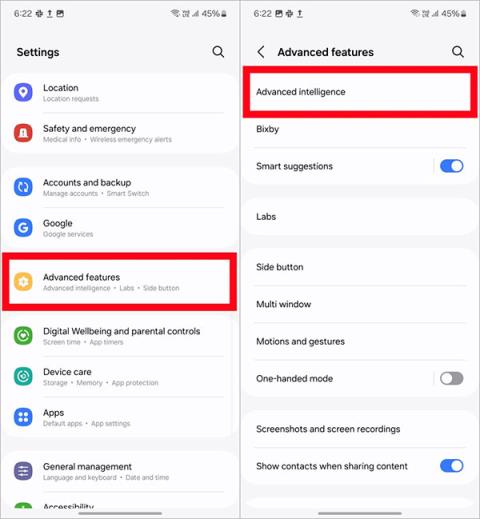
Інструмент Note Assist на Galaxy S24 допомагає користувачам швидше читати та сприймати нотатки, створювати підсумки та стислі нотатки за допомогою списків або заголовків.
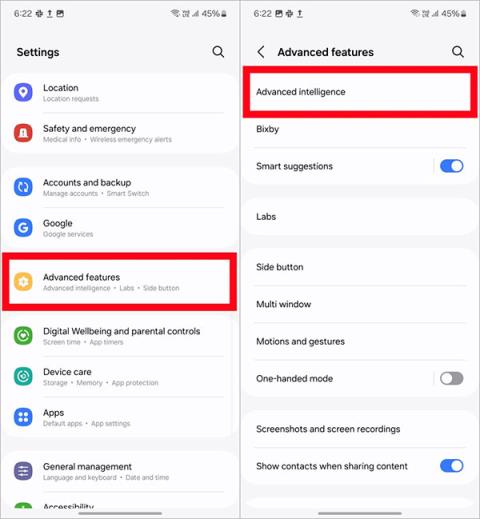
Інструмент Note Assist на Galaxy S24 допомагає користувачам швидше читати та записувати нотатки, створювати підсумки та стислі нотатки за допомогою списків або заголовків. Note Assist скоротить час, необхідний для читання вмісту нотаток, тож ви отримаєте вміст нотаток якомога швидше. Нижче наведено інструкції щодо використання Note Assist на Galaxy S24.
Як увімкнути Note Assist на Galaxy S24
Крок 1:
В інтерфейсі телефону Galaxy S24 клацніть «Налаштування» , а потім клацніть «Додаткові функції» , щоб відкрити додаткові функції. Потім користувач натискає «Розширений інтелект» .
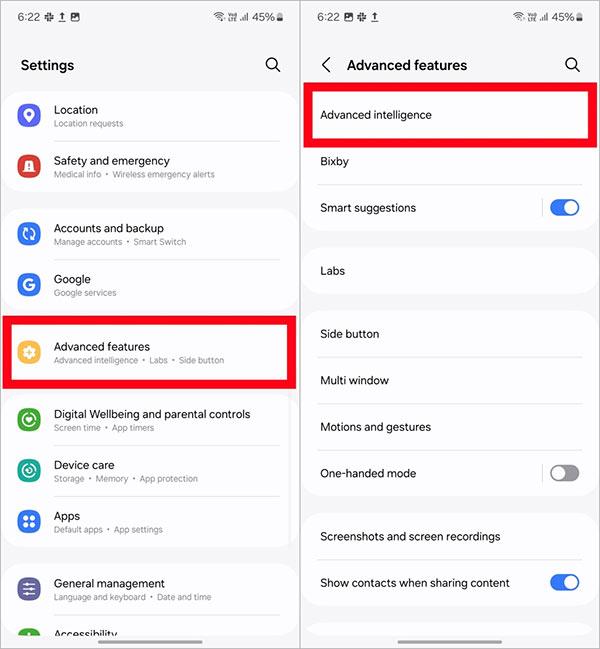
крок 2:
Прокрутіть униз і натисніть Samsung Notes , а потім увімкніть допоміжний інструмент Note , щоб використовувати його.
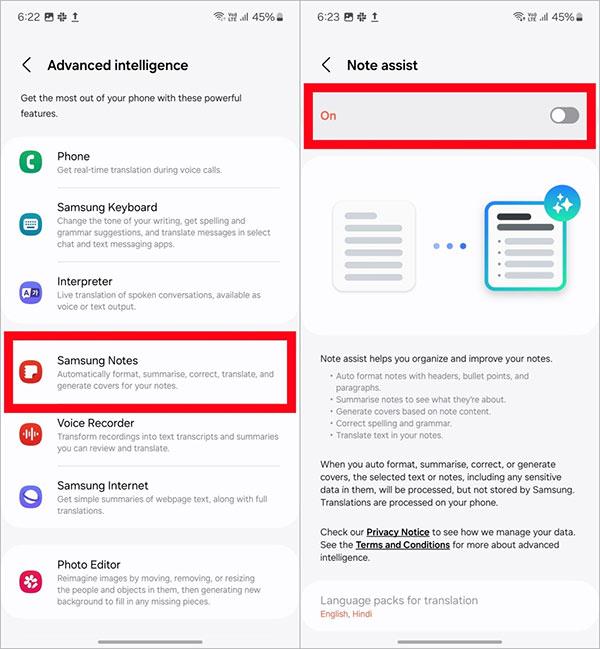
Як узагальнювати нотатки за допомогою Note Assist Galaxy S24
Крок 1:
Відкрийте нотатку, зміст якої потрібно коротко викласти. Натисніть на значок штучного інтелекту нижче, як показано. Потім виділіть всю примітку або розділ примітки, який потрібно підсумувати, а потім натисніть «Підсумувати» .
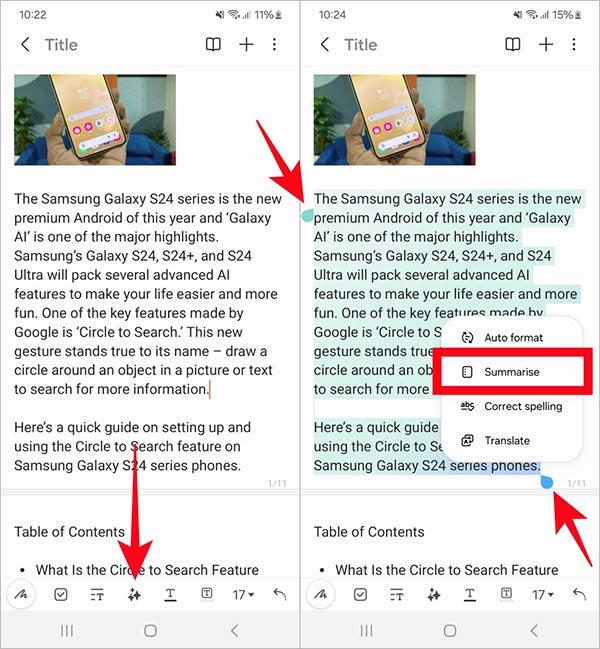
Відразу після цього ми побачимо підсумковий вміст і вимкнемо нотатку.
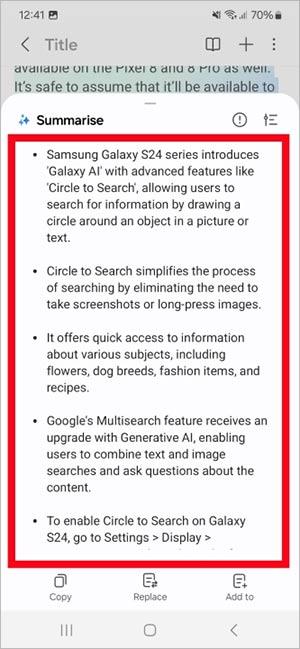
крок 2:
Якщо ви хочете переглянути докладний підсумок цієї нотатки, клацніть піктограму редагування та виберіть «Детально» , щоб відобразити більш детальний підсумок нотатки. Крім того, нижче є можливість скопіювати або перетворити цей підсумковий вміст у нову нотатку.
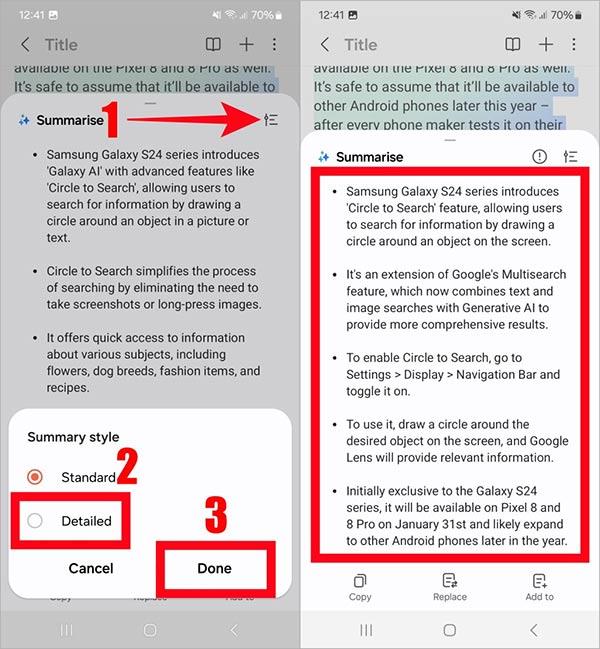
Як відформатувати нотатки Note Assist Galaxy S24
Крок 1:
Ви виділяєте вміст нотатки, а потім вибираєте Автоформат , щоб відформатувати нотатку.
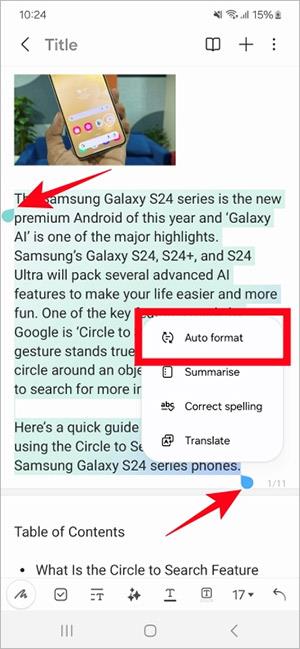
крок 2:
Відобразіть параметри формату, клацніть Заголовки та маркери, щоб створити заголовок і підсумковий список приміток.
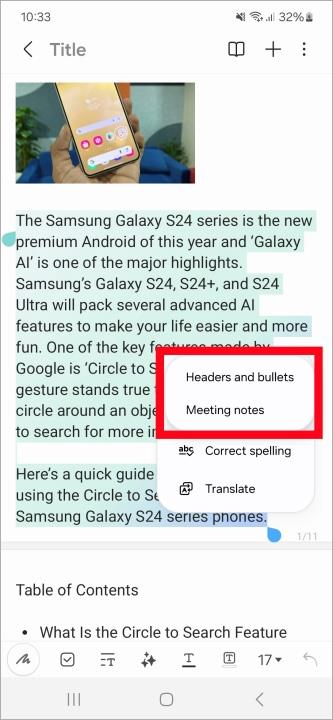
Невдовзі ви побачите відформатований підсумок нотаток, утворюючи список, як показано нижче.
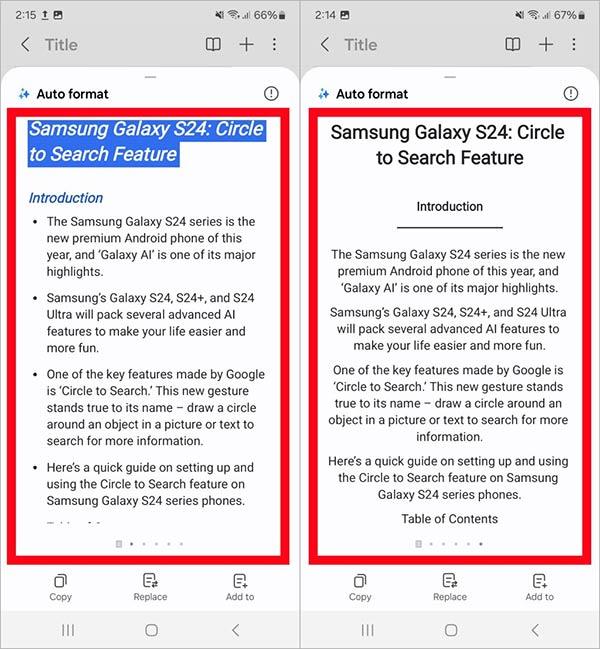
Завдяки функціям перетворення мовлення в текст у режимі реального часу, вбудованим у багато сучасних програм введення, ви маєте швидкий, простий і водночас надзвичайно точний метод введення.
До Tor можуть підключатися як комп’ютери, так і смартфони. Найкращий спосіб отримати доступ до Tor зі свого смартфона — через Orbot, офіційний додаток проекту.
oogle також залишає історію пошуку, яку іноді ви не хочете, щоб хтось, хто позичає ваш телефон, бачив у цій пошуковій програмі Google. Як видалити історію пошуку в Google, ви можете виконати кроки, наведені нижче в цій статті.
Нижче наведено найкращі підроблені програми GPS на Android. Усе це безкоштовно та не потребує рутування телефону чи планшета.
Цього року Android Q обіцяє внести ряд нових функцій і змін в операційну систему Android. Давайте подивимося очікувану дату випуску Android Q і відповідних пристроїв у наступній статті!
Безпека та конфіденційність дедалі більше стають головними проблемами для користувачів смартфонів загалом.
Завдяки режиму «Не турбувати» в ОС Chrome ви можете миттєво вимкнути дратівливі сповіщення для більш зосередженого робочого простору.
Чи знаєте ви, як увімкнути ігровий режим, щоб оптимізувати продуктивність гри на телефоні? Якщо ні, давайте вивчимо це зараз.
За бажанням ви також можете встановити прозорі шпалери для всієї телефонної системи Android за допомогою програми Designer Tools, включаючи інтерфейс програми та інтерфейс налаштувань системи.
Випускається все більше і більше моделей телефонів 5G, починаючи від дизайнів, типів і закінчуючи сегментами. У цій статті давайте ознайомимося з моделями телефонів 5G, які будуть представлені в листопаді цього року.









